Cuando decidimos formatear el disco duro e instalamos Windows XP siempre viene por defecto Windows Messenger, un programa obsoleto y lo único que hace es gastar los recursos de nuestro Ordenador. Seguramente ya habrás querido desinstalarlo, pero te llevaste la sorpresa que no hay ninguna opción para hacerlo, tanto en Agregar o quitar programas, como en el menú de inicio. Mediante estos simples pasos podremos eliminar completamente Windows Messenger de nuestro sistema, para hacerlo podemos seguir estos dos métodos.
Método 1
Este método es el que suelo utilizar cada vez que formateo mi sistema, y es el que me mejores resultados me ha dado hasta la fecha. Para desinstalar Windows Messenger sigue estos pasos:
1) En primer lugar debemos ir a Panel de control, para hacerlo hacemos click en Inicio, Panel de control. Una vez listo hacemos doble click en “Agregar o quitar programas” Cuando haya cargado, hacemos click en “Agregar o quitar componentes de Windows”
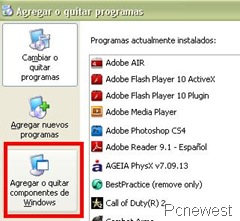

Método 2
Para eliminar Windows Messenger mediante el segundo método, solo basta con agregar un código en ejecutar. Para hacerlo sigamos estos pasos:
1) Hacemos click en inicio y luego en ejecutar. Cargará la ventana ejecutar.

RunDll32 advpack.dll,LaunchINFSection %windir%\INF\msmsgs.inf,BLC.Remove
Una vez listo pulsamos Aceptar.

Con estos simples métodos podremos desinstalar el molesto Windows Messenger. Una vez que ya hayas eliminado Windows Messenger, te recomiendo instalar Windows Live Messenger.
Si tienes algún problema en algún paso o cualquier duda, no olvides en escribirme, responderé lo antes posible
Saludos
Al.Carreno


4 comentarios:
excelenteee, muchas gracias
intenté hacer ambos pasos, pero ninguno de ellos me dio resultado ya que me dice q el pregrama no está, sin embargo cuando quiero instalar otra version de messenger me dice q ya hay una en el pc, que solucion hay para eso?
que hacer cuando la ruta de comandos no coinsiden
no ha vido resultado en la ruta de comandos exixtentes pero desistalar pero accder en agregar y quitar pogramas que nada de messeger pueda instalar
Publicar un comentario